
Добавление второй учетной записи Gmail или Google на ваш смартфон или планшет Android - это то, что многим, вероятно, потребуется сделать по личным причинам, по делам или просто для работы с несколькими учетными записями. Весь процесс чрезвычайно прост, но на первый взгляд может оказаться невидимым, и его будет легко найти для некоторых пользователей.
Когда вы впервые получаете совершенно новое Android-устройство, Google предлагает вам войти в свою учетную запись во время начальной настройки, но это все. Мы обнаружили, что в последнее время все больше и больше пользователей спрашивают о добавлении второй учетной записи Gmail (Google) на свое устройство Android, и это довольно просто, но некоторые нажимают не те кнопки в настройках.
Читайте: Как переключиться с iPhone на Android: Google Way
Независимо от того, хотите ли вы добавить вторую учетную запись Gmail на свое устройство Android для работы, члена семьи или учетную запись для игры детей, эта задача предельно проста. Это займет всего минуту и пару нажатий в меню настроек, и все готово. Мы также отключим все опции «синхронизации» для этой новой учетной записи, чтобы она доставляла только то, что вы хотите.

Весь процесс занимает около 30 секунд и синхронизирует ваши электронные письма, контакты, фотографии, данные приложений и многое другое, если вы этого хотите. Конечно, после добавления второй учетной записи Gmail на устройство Android вы можете отключить все, что не хотите синхронизировать, так что давайте начнем.
Для быстрого ознакомления с руководством ниже мы используем Android 5.0 Lollipop, но необходимые шаги и настройки практически одинаковы на большинстве устройств Android, а также на Android 4.4 KitKat.
инструкции
Вы начнете с того, что потянете вниз панель уведомлений и коснитесь значка настроек в форме шестеренки, чтобы войти в меню настроек. Вот или откройте ящик приложения и найдите значок настроек. Однажды в настройках просто прокрутите вниз до «Счета» и выберите его.
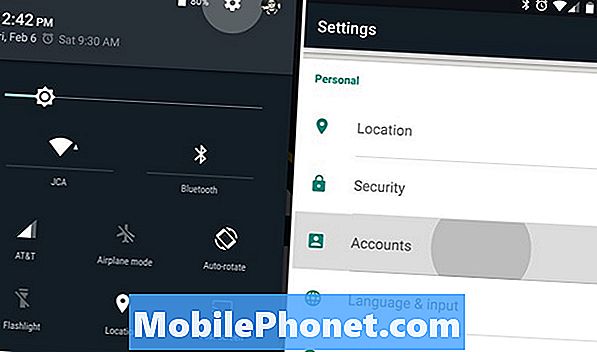
В разделе «Учетные записи» вы увидите все учетные записи, связанные с вашим смартфоном или планшетом. Это учетные записи Google для Gmail, Facebook, Twitter, Dropbox и многих других учетных записей, которые пользователи имеют на своих устройствах. По умолчанию большинство новых пользователей считают, что нужно нажать «Google» на странице учетных записей, чтобы добавить другую учетную запись Google, но вместо этого вы просто переходите к своей текущей учетной записи Google или Gmail, которая уже находится на устройстве.
Это прямо перед вашим лицом, но часто пропускается новыми пользователями. В самом низу меню настроек «учетные записи» находится область «Добавить учетную запись», и, вероятно, также есть знак +. Нажмите здесь, и начните. После того, как вы нажали кнопку «Добавить учетную запись», вы выбираете Google, чтобы добавить новую учетную запись Google или Gmail. Смотрите изображение ниже.
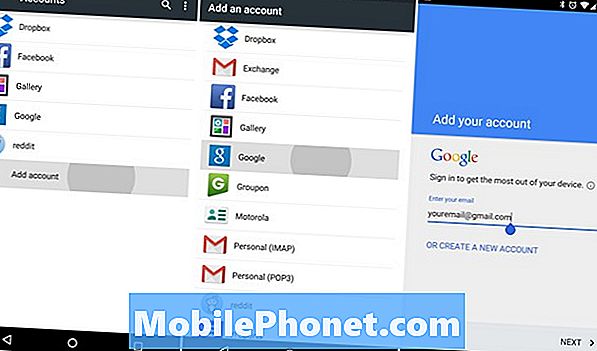
Теперь вы будете в нужном месте, чтобы добавить вторую учетную запись Gmail на свой смартфон или планшет на Android. Просто введите данные своей учетной записи Google, войдите в систему, и все готово.
Однако, если эта вторая учетная запись предназначена только для игровой, детской или служебной учетной записи, и вы не хотите, чтобы все синхронизировалось с вашим устройством. Вернитесь в настройки> учетные записи> и нажмите Google (не кнопка добавления новой учетной записи), и именно здесь вы увидите обе учетные записи на своем устройстве. Отсюда просто отметьте или снимите все, что вы делаете или не хотите синхронизировать с вашим устройством. Это может быть электронная почта, контакты, календарь, игры, фотографии, музыка и многое другое.
Если вам нужны только контакты, просто снимите все, кроме контактов, нажмите «Синхронизация», и все готово. Убедитесь, что ваше приложение для набора номера телефона рисует контакты из обеих учетных записей, и вы должны быть все в порядке. Наслаждайтесь!


